Исправить: 0xc000027b Исключение кода сбоя Microsoft Store
 Несколько пользователей сообщили о том, что они сталкиваются с ошибкой сбоя Microsoft Store с исключением кода 0xc000027b. Особенно примечательно, что приложения Microsoft Store закрываются без отображения какого-либо окна с ошибкой. Это усложняет расследование проблемы, поскольку ошибка не показывает никакого сообщения об ошибке.
Несколько пользователей сообщили о том, что они сталкиваются с ошибкой сбоя Microsoft Store с исключением кода 0xc000027b. Особенно примечательно, что приложения Microsoft Store закрываются без отображения какого-либо окна с ошибкой. Это усложняет расследование проблемы, поскольку ошибка не показывает никакого сообщения об ошибке.
Тем не менее, мы провели исследование и нашли несколько причин, которые могут стать причиной исключения кода сбоя Microsoft Store 0xc000027b. Этот справочник также поможет вам с решениями для устранения проблемы на вашем уровне. Давайте сразу перейдем к делу.
Что такое 0xc000027b и как это вызывает сбой?
Простое значение ошибки 0xc000027b заключается в том, что Microsoft Store резко закрывается во время выполнения операции или открытия приложения. Некоторые из распространенных ошибок приложения 0xc000027b, с которыми вы столкнетесь, включают 0xc000027b в меню «Пуск», 0xc000027b в проводнике, 0xc000027b в калькуляторе и т. д.
Хотя сообщение об ошибке не отображается, чаще всего, когда пользователи сталкиваются с 0xc000027b, после изучения нескольких отчетов пользователей мы обнаружили много причин, которые могут спровоцировать эту проблему.
- Неправильное время и дата: Это может показаться простым, но несколько пользователей сообщили, что из-за неправильного времени и даты на их ПК у них возникает эта проблема.
- Проблемный Windows Store: Есть вероятность, что существуют некоторые скрытые проблемы, которые вызывают ошибку сбоя Microsoft Store 0xc000027b.
- Кэш Microsoft Store поврежден: Из-за поврежденных файлов кэша Microsoft Store у вас могут возникнуть различные проблемы, в том числе и эта.
- Поврежденный ключ реестра Store: Есть вероятность, что некоторые важные ключи реестра, связанные с Windows Store, повреждены и вызывают проблемы.
- Отсутствуют или повреждены системные файлы: Также из-за некоторых отсутствующих или поврежденных системных файлов у вас могут возникнуть различные проблемы, связанные с программой Windows.
Давайте рассмотрим различные решения, которые, надеемся, помогут вам устранить исключение кода сбоя Microsoft Store 0xc000027b.
Как мне легко избавиться от этой ошибки Microsoft Store 0xc000027b?
1. Установите правильное время и дату
- Нажмите клавиши Win + I, чтобы открыть Настройки Windows.
-
Нажмите на Время и язык слева.
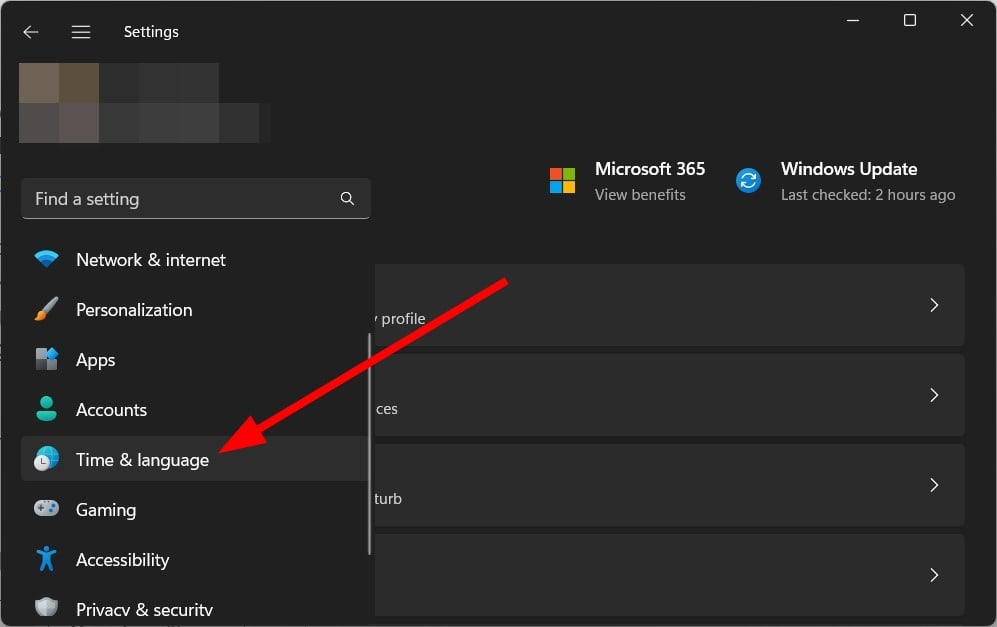
-
Выберите опцию Дата и время.
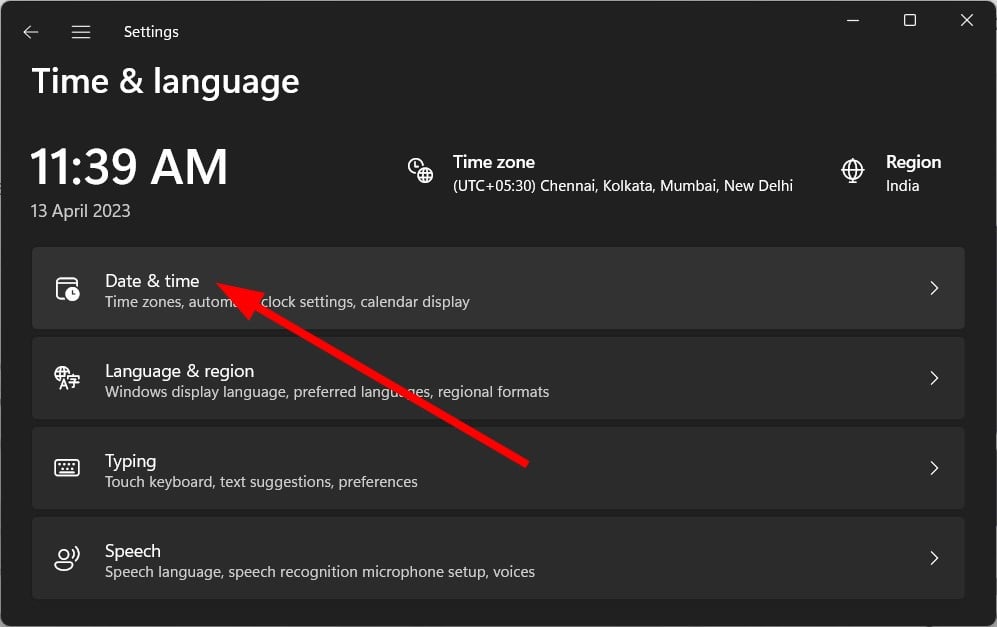
-
Включите опцию Установить время автоматически.
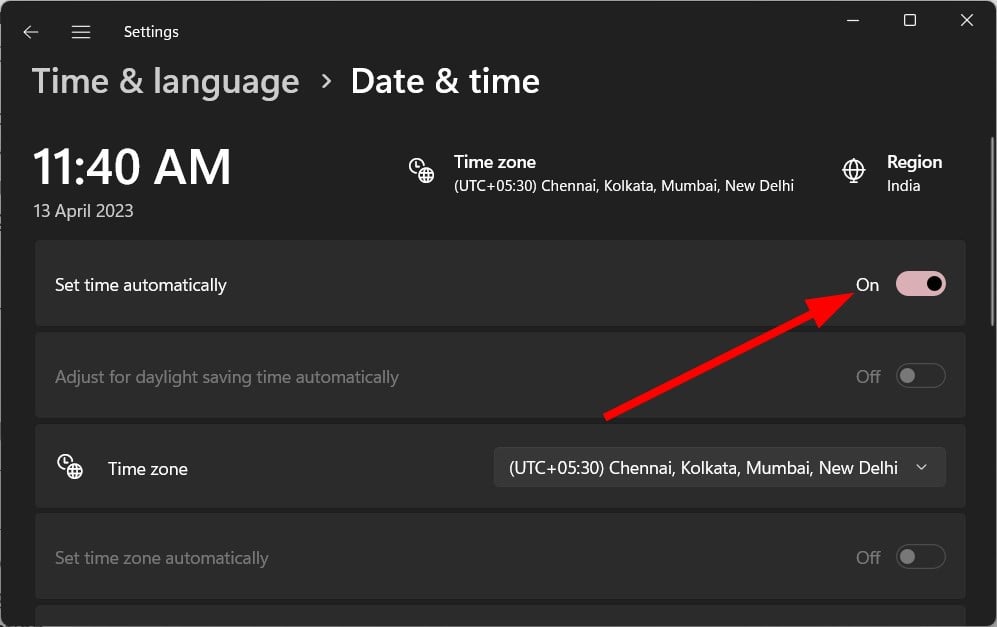
-
В выпадающем списке Часовой пояс выберите правильный часовой пояс.
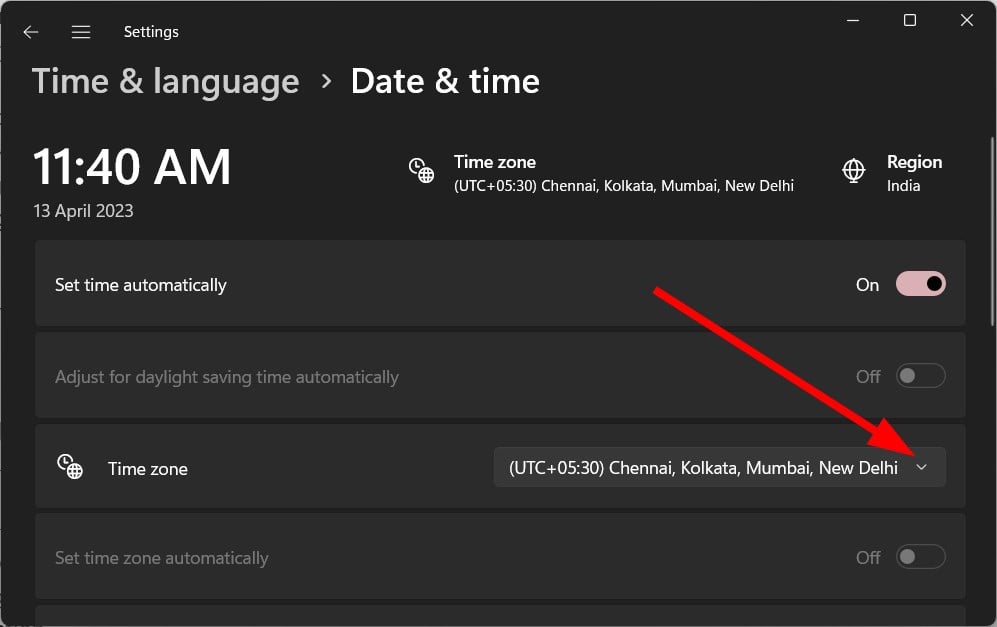
-
Прокрутите вниз и в разделе Дополнительные параметры нажмите кнопку Синхронизировать сейчас, чтобы синхронизировать время.
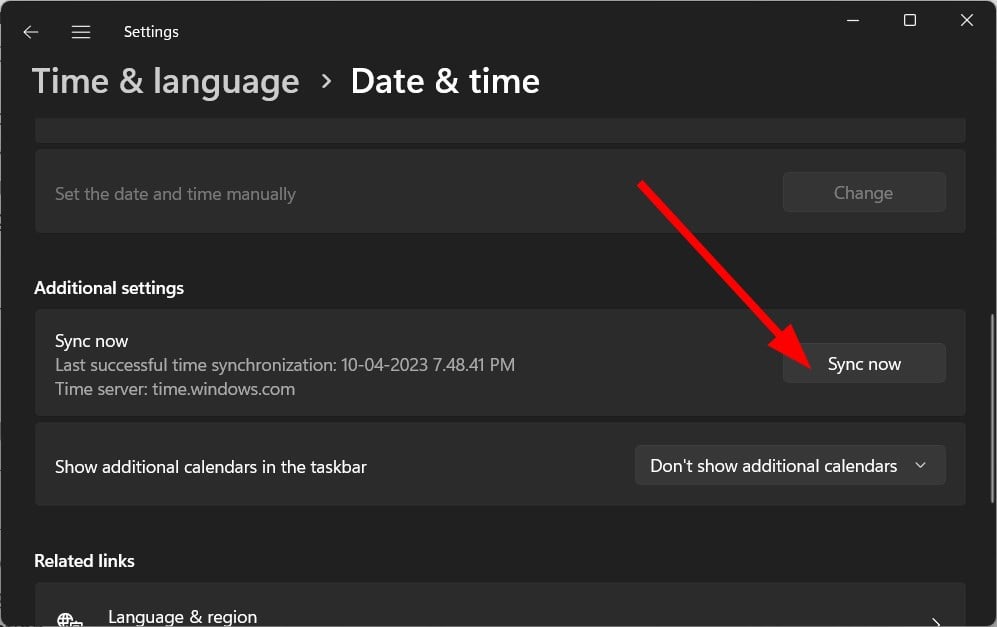
Следует отметить, что это решение было предложено одним из пользователей и помогло нескольким пользователям исправить ошибку Microsoft Store 0xc000027b.
Попробуйте исправить время и дату на вашем ПК и, возможно, устраните ошибку 0xc000027b и другие сопутствующие ошибки, такие как 0xc000027b меню «Пуск», 0xc000027b проводник и 0xc000027b калькулятор.
2. Запустите средство устранения неполадок Microsoft Store
- Нажмите клавиши Win + I, чтобы открыть Настройки Windows.
-
Нажмите на Устранение неполадок.
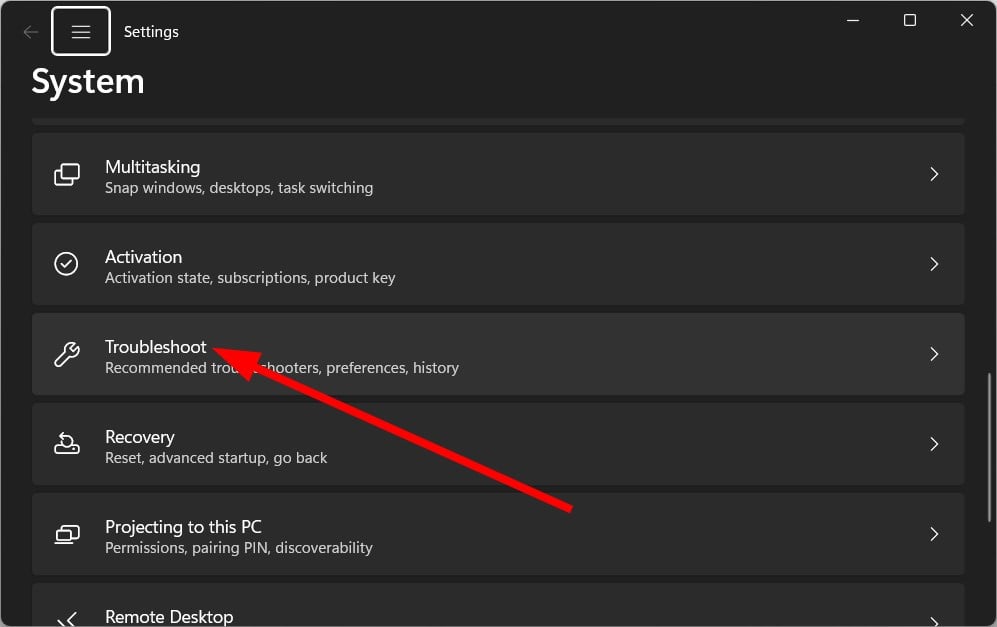
-
Выберите Другие средства устранения неполадок.
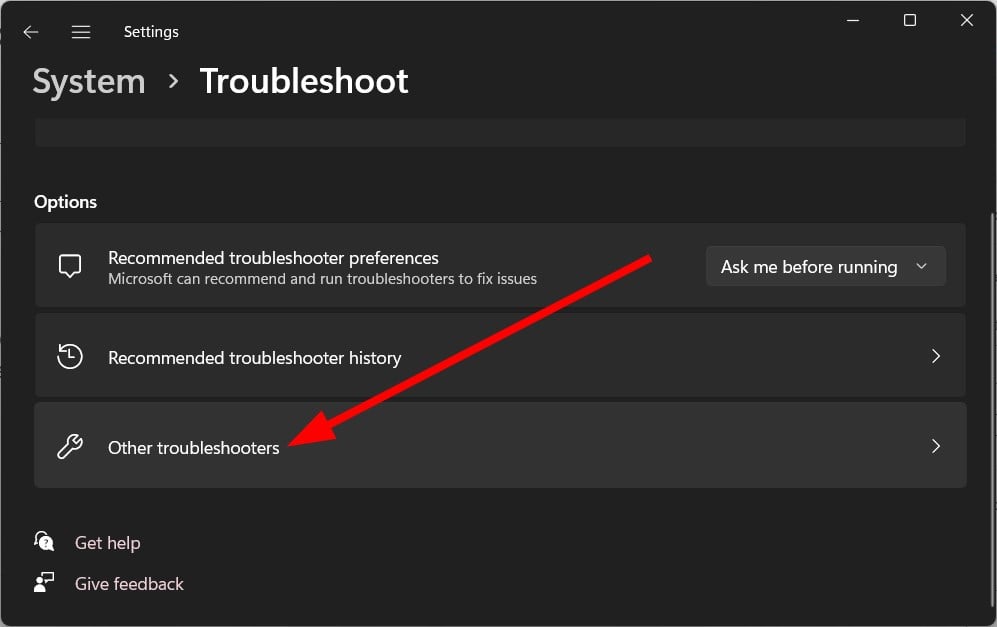
-
Нажмите кнопку Запустить рядом с Microsoft Store.
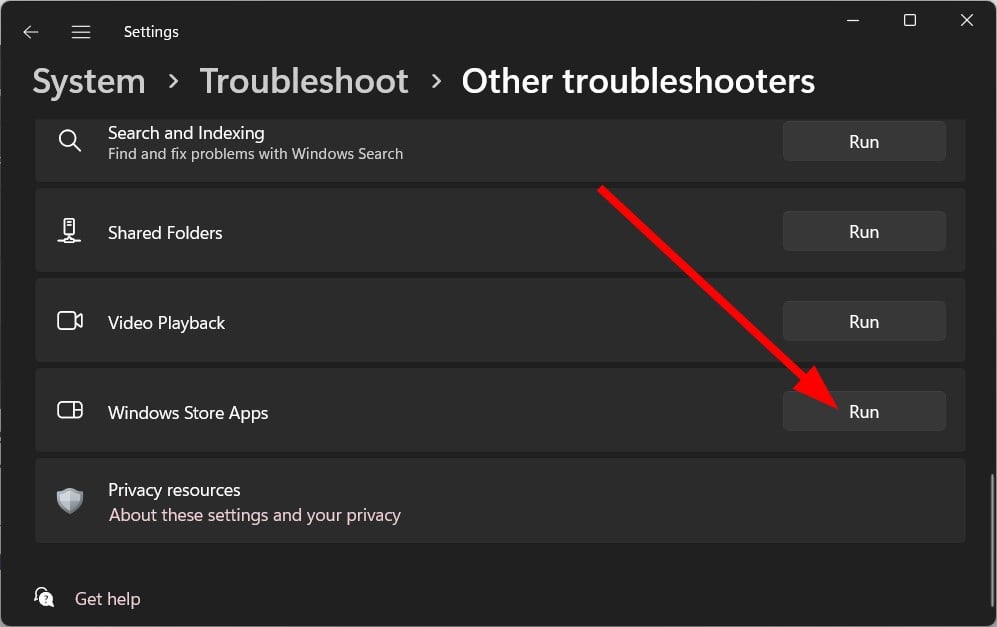
- Средство устранения неполадок начнет обнаруживать проблемы.
- Примените предложенные исправления.
- Перезагрузите ваш ПК.
Если существует скрытая проблема с Microsoft Store, ее можно легко решить, запустив средство устранения неполадок Windows Store.
Оно обнаружит проблему и предложит вам применить исправления для устранения ошибок, включая ошибку Microsoft Store 0xc000027b. Читать больше об этой теме
- Как зарегистрироваться и создать новую учетную запись Gmail [Простое руководство]
- Вот как исправить, чтобы Missile Command Delta не устанавливался
- ИСПРАВИТЬ: Missile Command Delta вылетает на ПК
3. Сбросьте Microsoft Store
- Нажмите клавиши Win + I, чтобы открыть Настройки Windows.
-
Нажмите на Приложения слева.
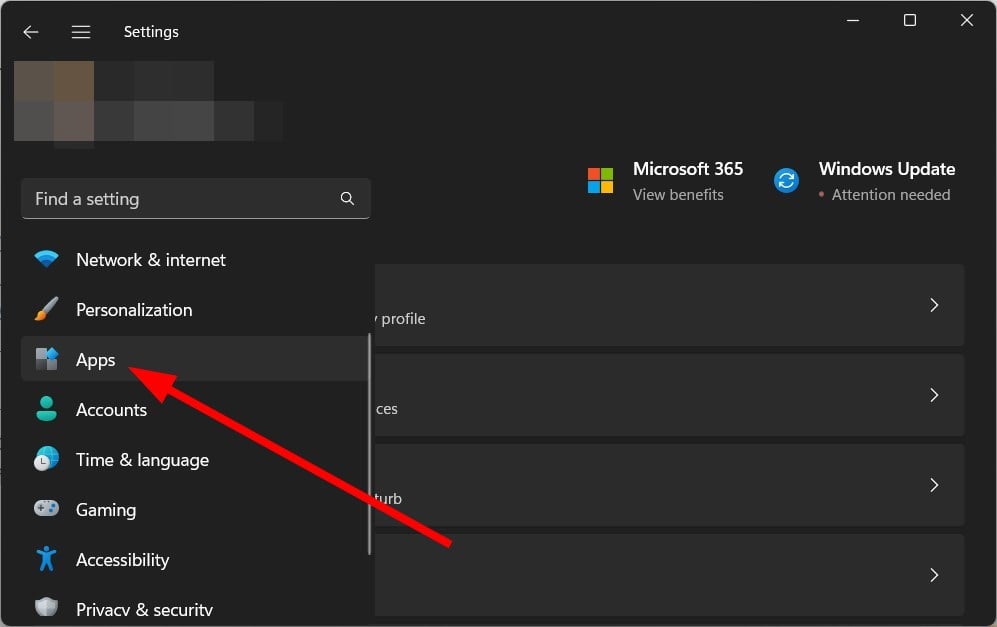
-
Выберите Установленные приложения.
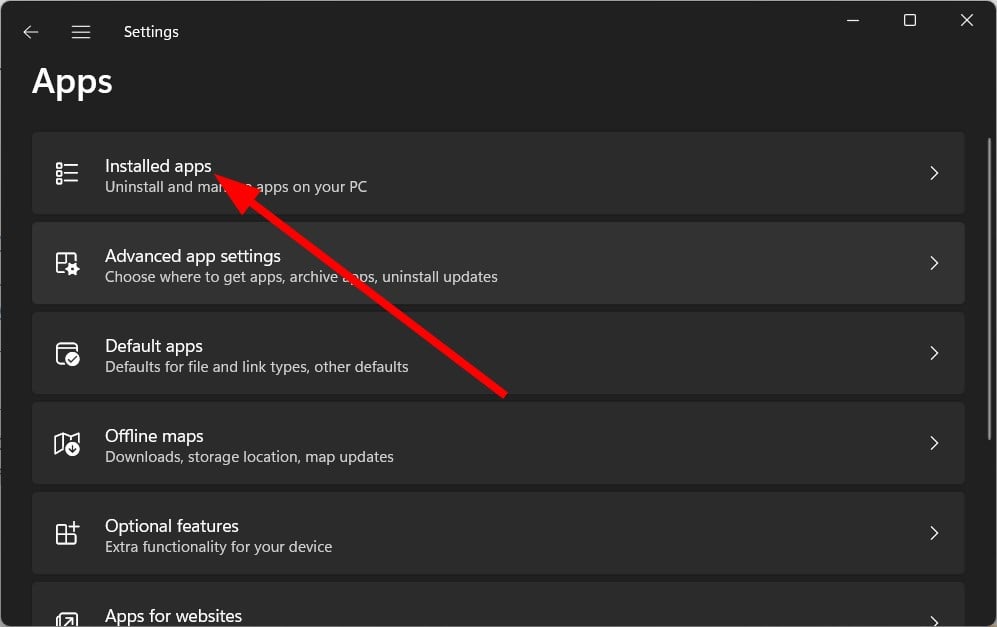
-
Нажмите на значок с 3 точками для Microsoft Store и выберите Расширенные параметры.
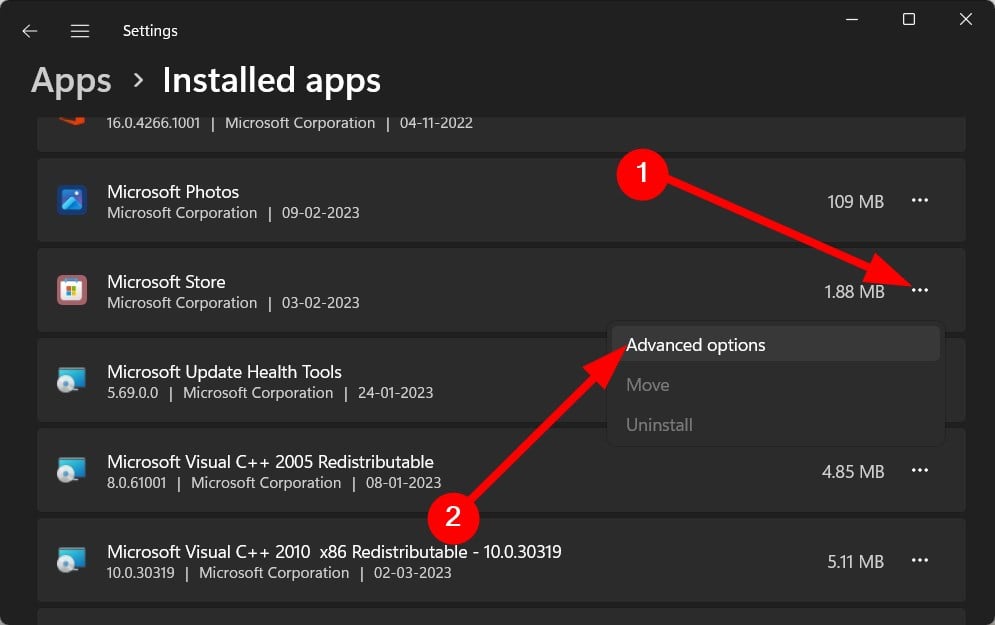
-
Прокрутите вниз и нажмите на Сбросить.
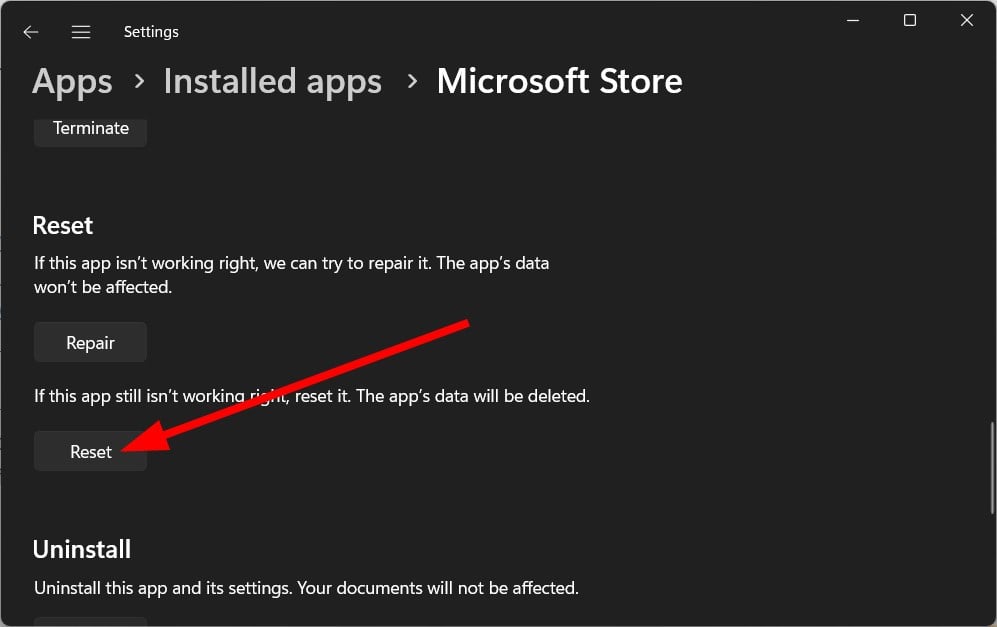
- Еще раз нажмите Сбросить в запросе, чтобы сбросить Microsoft Store.
Сброс Microsoft Store помогает восстановить все файлы, которые могут быть повреждены или вызывать проблему. Когда вы запустите Store после сброса, все файлы будут загружены заново.
4. Удалите кэш Windows Store
- Нажмите клавиши Win + R, чтобы открыть диалог Выполнить.
-
Введите regedit и нажмите Enter.
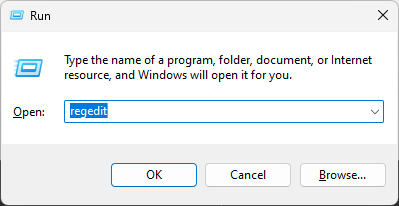
-
Перейдите по следующему пути и нажмите Enter.
Компьютер\HKEY_CURRENT_USER\Software\Microsoft\Windows\CurrentVersion\CloudStore\Store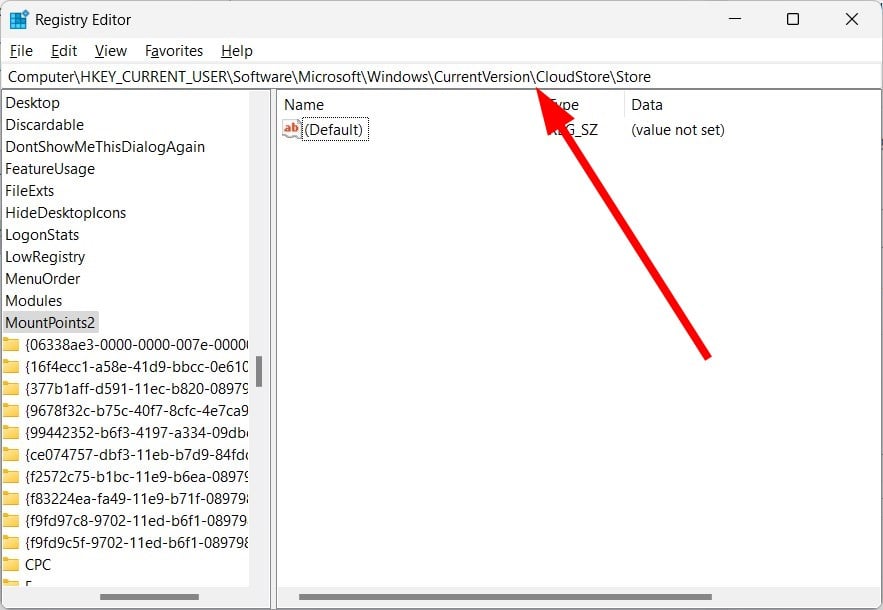
-
Удалите папку Cache для Store.
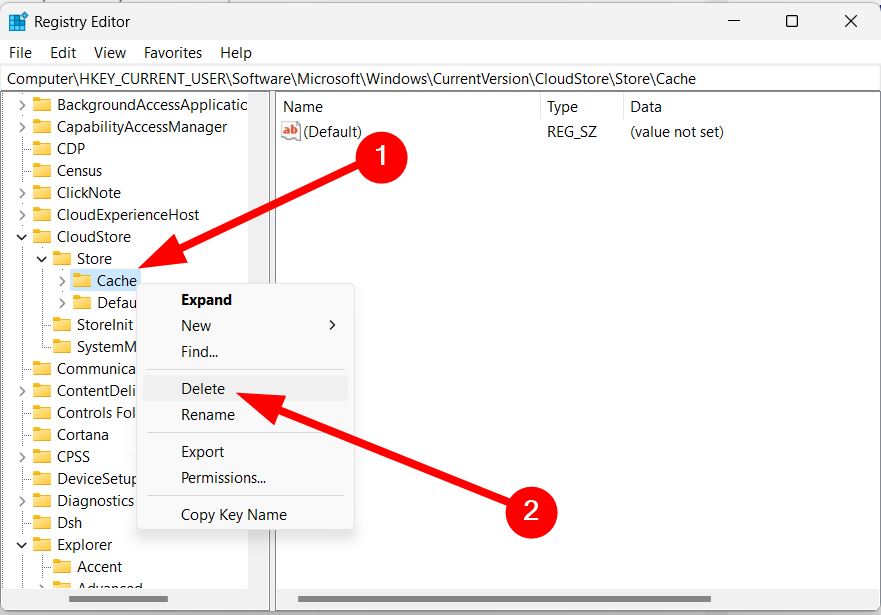
- Закройте Редактор реестра.
- Перезагрузите ваш ПК, чтобы изменения вступили в силу.
Проблема с ошибкой Microsoft Store 0xc000027b также может возникнуть, если отсутствуют или повреждены несколько файлов реестра.
Вы можете легко очистить файлы реестра кэша Windows Store, следуя вышеуказанным шагам и посмотреть, поможет ли это в ошибках 0xc000027b меню «Пуск», 0xc000027b проводника, 0xc000027b калькулятора или других ошибках, связанных с 0xc000027b.
5. Запустите команды SFC и DISM
- Нажмите клавишу Win, чтобы открыть меню Пуск.
-
Запустите Командную строку от имени администратора.
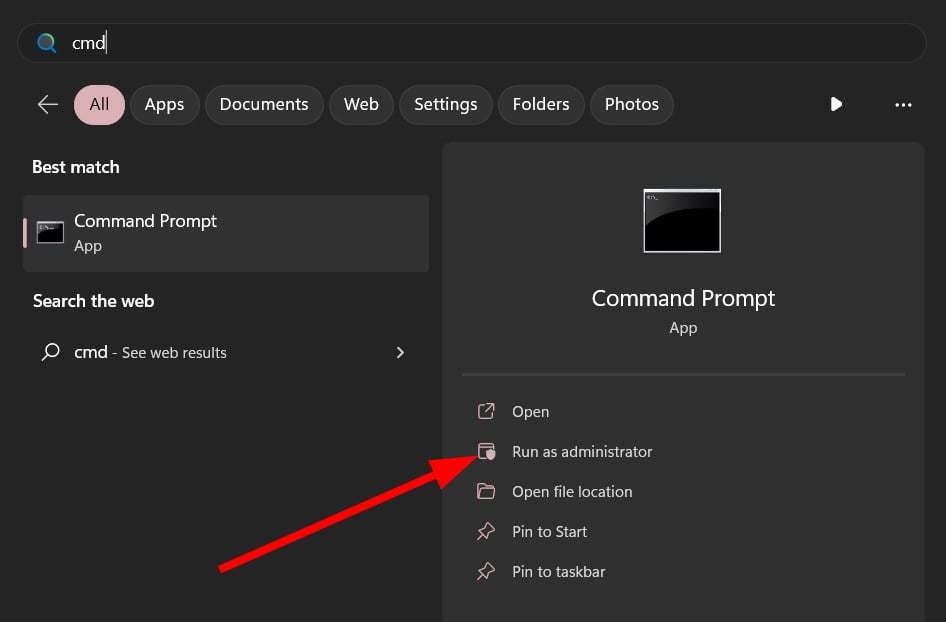
-
Введите следующую команду и нажмите Enter.
sfc /scannow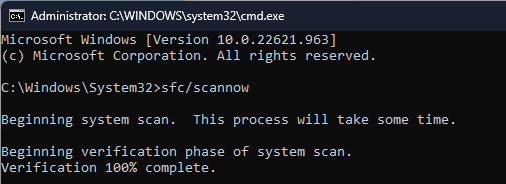
- Дождитесь завершения процесса сканирования SFC.
-
Введите следующие команды и нажмите Enter после каждой из них.
Dism /Online /Cleanup-Image /CheckHealthDism /Online /Cleanup-Image /ScanHealthDism /Online /Cleanup-Image /RestoreHealth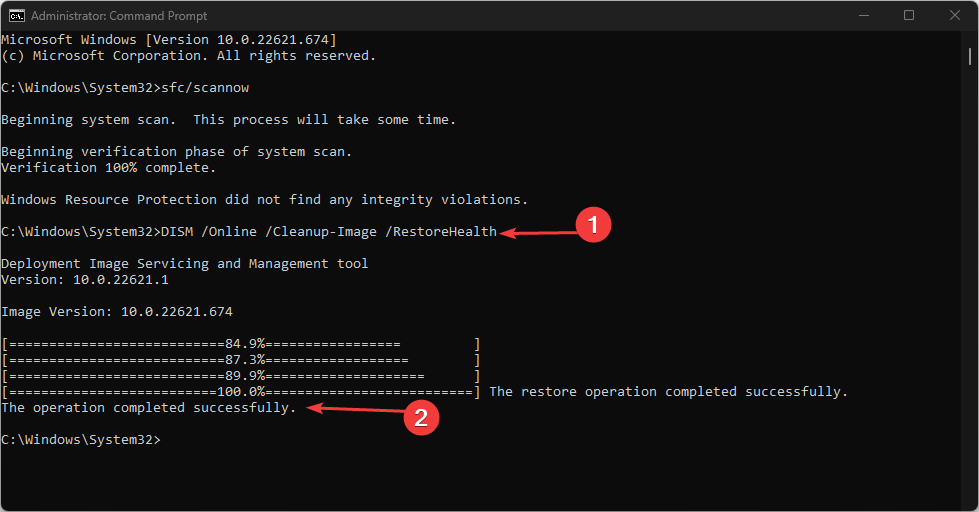
- Перезагрузите ваш ПК.
Несколько пользователей также спрашивали на форумах, похожи ли ошибки shellexperiencehost.exe 0xc000027b и исключения кодов kernelbase dll: 0xc000027b на 0xc000027b.
В кратце, да. Если вы столкнулись с ошибками shellexperiencehost.exe 0xc000027b и исключения кодов kernelbase dll: 0xc000027b, вы можете применить указанные выше исправления. Более того, вы также столкнетесь с этими ошибками 0xc000027b с приложением, загруженным из Microsoft Store, таким как калькулятор.
Таким образом, некоторые скрытые проблемы с Store вызывают неправильное поведение приложений. Вы также можете применить те же решения, упомянутые выше, чтобы исправить эти проблемы.
Вот и всё в нашем руководстве. Мы подготовили руководство, в котором перечислены все самые распространенные коды ошибок Microsoft Store вместе с решениями, которые помогут вам их устранить.
Не стесняйтесь сообщить нам в комментариях ниже, какое из вышеуказанных решений исправило ошибку Microsoft Store 0xc000027b на вашем ПК.













